Article Number: 000125393
Så här skapar du ett APNs-certifikat för Workspace ONE
Summary: Så här skapar du ett APNs-certifikat för Workspace ONE.
Article Content
Instructions
Berörda produkter:
- Workspace One
Berörda operativsystem:
- iOS
Administratörer för iOS-enheter måste generera och överföra ett APNs-certifikat (Apple Push Notification Service) för att kunna hantera iOS-enheter. Den här guiden visar Workspace ONE-administratörer hur de snabbt slutför den här processen genom att dela upp den i några enkla steg.
Apples tjänst för pushnotiser (APN:er) används för att Workspace ONE på ett säkert sätt ska kunna kommunicera trådlöst med smarta enheter. Workspace ONE använder APN:s certifikat för att skicka meddelanden till enheter när administratören begär information eller under ett definierat övervakningsschema. Ingen data skickas via APN:s server, bara aviseringen.

- Åtkomst till organisationsgruppens Workspace ONE-administrationskonsol
- Apple-ID (eller möjlighet att skapa ett Apple-ID)
- Webbläsaren Safari, Firefox, Chrome eller Edge (Internet Explorer stöds inte): Se till att du går igenom alla steg i den här guiden med samma webbläsarsession. APN:s genereringsprocess med Apple inkluderar tidsbaserade och webbläsarbaserade inloggningsuppgifter av säkerhetsskäl, som kräver att du följer stegen i avsnittet Generera ett APN-certifikat för att undvika säkerhets- eller sessionsrelaterade fel. Om en webbläsare inte genererar certifikatet kan du prova en annan webbläsare, men se till att göra om eller slutföra alla steg i en session.
Att generera APN:s certifikat är en process i tre steg:
- Hämta den AirWatch-signerade CSR-delen från Workspace ONE-administrationskonsolen.
- Överför den AirWatch-signerade CSR-delen till Apple Push-certifikatportalen.
- Hämta det Apple-signerade certifikatet (.pem) från Apple Push-certifikatportalen.
Obs! Om du vill utföra den här uppgiften ska du se till att ditt Workspace ONE-administratörskonto har åtkomst till den högsta Workspace ONE-organisationsgruppen. Det bästa tillvägagångssättet är att slutföra proceduren på kundorganisationsgruppnivå. Om administratörskontot inte har åtkomst till den högsta organisationsgruppen kanske du inte har åtkomst till de nödvändiga inställningarna.
Ladda ner den AirWatch-signerade CSR:en från AirWatch Admin Console.
- Gå till Grupper och inställningar,>Alla inställningar>, Enheter och användare>, Apple>APNs för MDM och välj sedan Generera nytt certifikat.
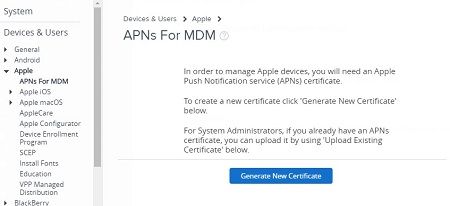
- Skicka certifikatbegäran (steg 1) till Apple för att bearbeta och erhålla certifikatet och överför det sedan till Workspace ONE-konsolen.
Klicka på MDM_APNsRequest.plist för att ladda ned begäran. Om du redan har ett Apple-ID väljer du Gå till Apple, och om du inte har det väljer du Klicka här och följ anvisningarna för att skapa ett.
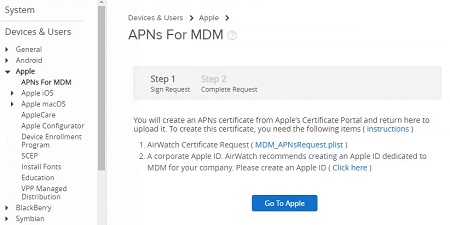
- Logga in på Apple Push-certifikatportalwebbplatsen med ett giltigt Apple-ID och -lösenord. Om du har aktiverat tvåfaktorsautentisering verifierar du din identitet genom att ange din verifieringskod:
Om knappen Gå till Apple inte leder dig till portalen öppnar du en ny flik och går till: https://identity.apple.com/pushcert/
 Obs! Det krävs inget Apple Developer-konto för inloggning. Alla giltiga Apple-ID:n fungerar, men vi rekommenderar att du skapar ett separat Apple-ID som är kopplat till företagets e-postkonto för långsiktig hantering.
Obs! Det krävs inget Apple Developer-konto för inloggning. Alla giltiga Apple-ID:n fungerar, men vi rekommenderar att du skapar ett separat Apple-ID som är kopplat till företagets e-postkonto för långsiktig hantering. - Klicka på Create a Certificate (skapa ett certifikat).
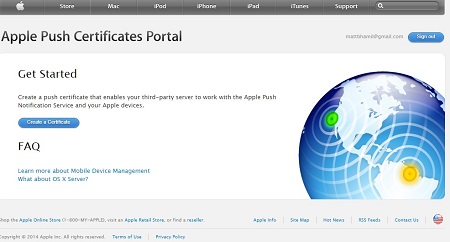
- Markera kryssrutan "Jag har läst och godkänner dessa villkor" och klicka på Godkänn.
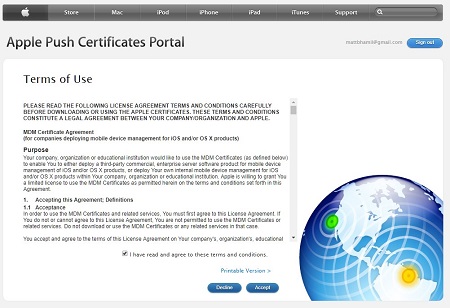
- Klicka på Välj fil och gå till den AirWatch-signerade CSR som laddades ner i steg 2. Hitta och välj certifikatet som du laddade ned från Apples portal med namnet: MDM_APNsRequest.plist
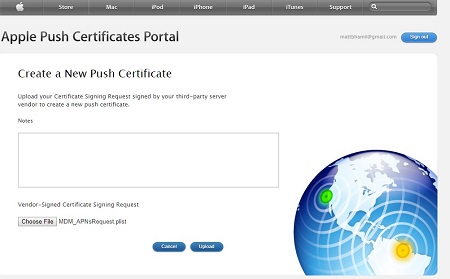
- Klicka på Överför (Ett nytt certifikat för Workspace ONE MDM visas.)

- Klicka på Download (hämta) och spara det Apple-signerade certifikatet på en lättåtkomlig plats.
Obs! Dokumentet måste vara i filformatet .pem.
- Återgå till Workspace ONE-administrationskonsolen och klicka på Next (nästa).

- Överför det Apple-signerade certifikat som nyss hämtades (.PEM-fil) till Workspace ONE. Ange det Apple-ID som användes för inloggning på Apple Push-certifikatportalwebbplatsen tidigare.

- Klicka på Save.
- Detta är en begränsad åtgärd, så du måste ange din säkerhets-PIN-kod.

- Kontrollera informationen på sidan APNs For MDM (APNs för MDM).
Obs! När du genererar och förnyar en organisationsgrupp på toppnivå anger du att underordnade grupper ska ärva eller åsidosätta inställningar.
- Klicka på Save (spara) och sedan på x i det övre högra hörnet. Nu har du slutfört uppgiften.
Om du vill kontakta support, se Dell Data Security telefonnummer till internationell support.
Gå till TechDirect för att skapa en begäran om teknisk support online.
Om du vill ha mer information och resurser kan du gå med i Dell Security Community-forumet.
Additional Information
Videos
Article Properties
Affected Product
VMWare AirWatch, Workspace One
Last Published Date
02 Jul 2024
Version
10
Article Type
How To
